カーソルブラウズ(caret browsing)は、ウェブブラウザにおける高度な操作モードの一つで、キーボードのみでページ内の要素を移動したり選択したりすることが可能になります。
この機能を理解し使いこなすことで、ブラウジングの効率が大幅に向上します。
本記事では、カーソルブラウズの基本的な使い方から、その利点、対応するブラウザまで詳しく解説します。
カーソルブラウズの基本情報
カーソルブラウズとは
カーソルブラウズ(caret browsing)は、ウェブブラウザの操作モードの一つで、キーボードを使ってページ内の要素を選択したり移動したりする機能です。
通常のブラウザ操作ではマウスやタッチ操作が用いられますが、カーソルブラウズをオンにすることで、キーボードだけで効率的に操作することが可能になります。
カーソルブラウズを有効にすると、画面上に縦棒型のカーソル(キャレット)が表示され、現在の位置を示します。
カーソルブラウズの有効化
カーソルブラウズは、主要なウェブブラウザで簡単に有効化できます。
例えば、Google Chrome、Microsoft Edge、Mozilla Firefoxなどのブラウザでは、F7キーを押すことでカーソルブラウズのオン・オフを切り替えることができます。
これにより、キーボード操作でページ内の要素を選択したり、リンクを開いたりすることができます。
カーソルブラウズの操作方法
カーソルの移動と選択
カーソルブラウズがオンになると、ページ上にキャレットと呼ばれる縦棒型のカーソルが表示されます。
このカーソルを利用して、以下の操作が可能です:
- カーソルの移動: 矢印キーやPageUpキー、PageDownキー、Homeキー、Endキーを使ってカーソルをページ内で移動させることができます。
- これにより、マウスを使わずにページ内の任意の位置にカーソルを移動させることができます。
- テキストや画像の選択: Shiftキーを押しながらカーソルを移動させることで、テキストや画像を選択することができます。
- 選択した範囲は反転表示され、Ctrl+Cでコピーするなどの操作が可能です。
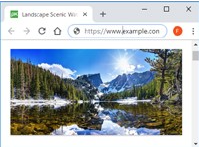
リンクの操作
カーソルをリンク要素に合わせた状態でEnterキーを押すと、リンク先に遷移することができます。
これにより、マウスを使わずにウェブページ内のリンクを操作することができます。
対応ブラウザとその設定
カーソルブラウズは、以下のウェブブラウザで利用することができます:
- Google Chrome: F7キーでカーソルブラウズをトグル切り替え可能です。
- Microsoft Edge: F7キーでカーソルブラウズを有効化または無効化できます。
- Mozilla Firefox: F7キーでカーソルブラウズを操作できます。
- Safari(Mac): Macでは、特定の設定を行うことでカーソルブラウズ機能を利用できる場合があります。
まとめ
カーソルブラウズ(caret browsing)は、ウェブブラウジングの効率を向上させる強力な機能です。
キーボードのみでページ内の要素を操作できるため、マウスが使えない状況やキーボード操作を好むユーザーにとって非常に便利です。
主要なブラウザではF7キーで簡単にカーソルブラウズをオン・オフできるため、ぜひ試してみてください。
この機能をマスターすることで、ブラウジングの操作性が大幅に向上するでしょう。
さらに参考してください。
